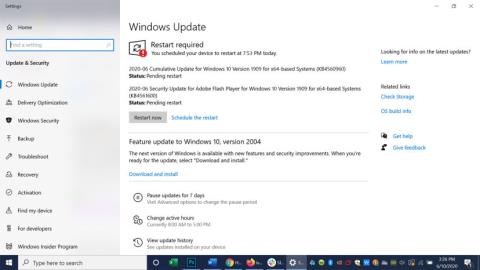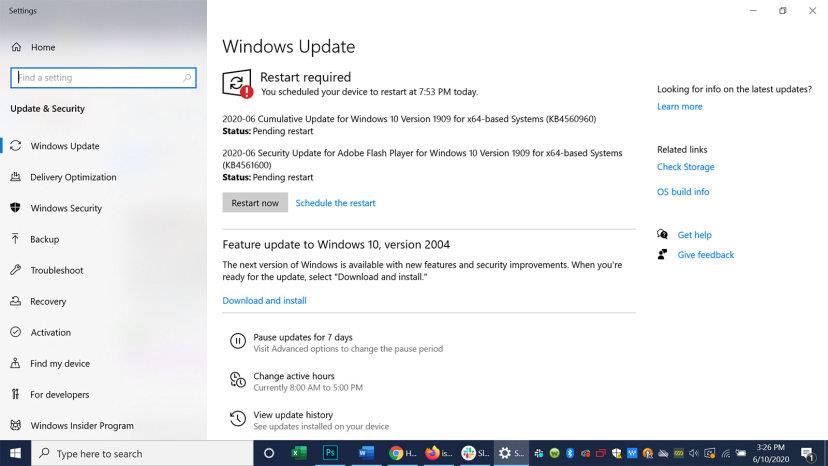Omkring en milliard enheder rundt om i verden bruger styresystemet Windows 10. Flere hundrede millioner bruger ældre versioner af denne populære software. For at holde din computer kørende frigiver Microsoft hver par uger opdateringer for at tilføje funktioner, der hjælper med at beskytte systemet mod hackere og computervirus .
Spørgsmålet er, om du virkelig har brug for at installere alle disse opdateringer? Det korte svar er ja , du bør installere alle opdateringer.
Ifølge Microsoft holder Windows-opdateringer din computer konstant opdateret med forbedringer og nye sikkerhedsfunktioner. Dette vil også beskytte dig mod tab af data og informationstyveri, siger virksomheden.
Computereksperter er også enige om vigtigheden af denne opdatering.
"Opdateringer på de fleste computere installeres typisk automatisk, er sikkerhedsrelaterede og er designet til at rette de seneste opdagede sikkerhedssårbarheder. Disse opdateringer bør installeres, hvis du vil beskytte din computer mod indtrængen,” skrev computerekspert Tim Fisher på Lifewire.
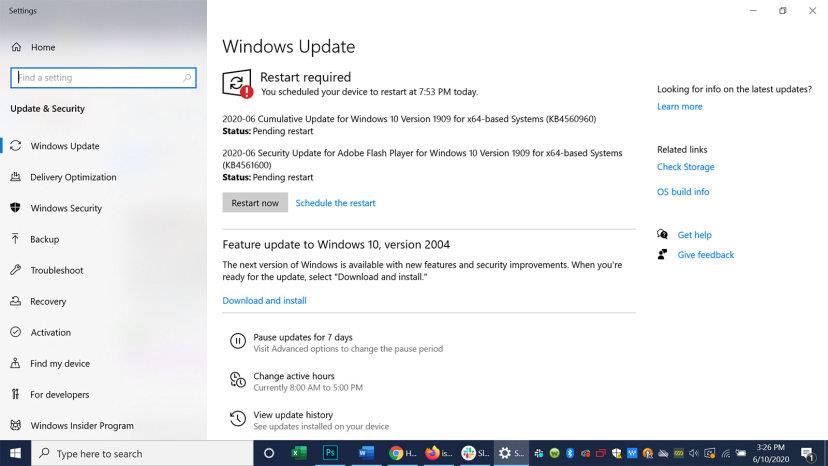
Skærmbillede af Windows-opdateringssiden.
Windows-operativsystemet søger efter opdateringer én gang om dagen. Normalt den 2. tirsdag i måneden udgiver Microsoft en ny kumulativ opdatering. Dette er en kritisk opdatering, og din computer skal genstarte sig selv, før processen er fuldført.
Du kan være tøvende med at installere opdateringen, især hvis din nuværende version af Windows stadig kører problemfrit. Faktisk er der mange opdateringer, der ikke virker så godt som den gamle version. For eksempel gjorde opdateringen fra april 2020, kendt som KB4541335, mange brugeres computere praktisk talt ubrugelige, indtil de gendannet og afinstallerede den.
En anden opdatering udgivet i februar 2020 ødelagde utallige systemer, før Microsoft besluttede at fjerne den og permanent fjerne den.
Eller den seneste Windows 10 KB5001330-opdatering forårsager også reduceret FPS, DNS-fejl og blå skærme.
Microsoft prioriterer opdateringer efter vigtighed. Hvis du finder opdateringen vigtig, skal du installere den så hurtigt som muligt.
For eksempel advarede Microsoft i marts 2020 brugere om at installere presserende opdateringer for at beskytte mod sikkerhedssårbarheder. Hvis den ikke opdateres, kan hackere angribe din computer.
I ovenstående tilfælde skal du installere opdateringen med det samme. Tilsvarende, for opdateringer, som andre Microsoft fremhæver som vigtige, skal du følge instruktionerne for at øge sikkerheden på din computer.
For at forhindre, at opdateringer går galt, bør du desuden oprette et gendannelsesdrev som en slags backup. Og hvis det ikke er en nødpatch, bør du vente omkring 3-5 dage med at vente og se, om der er alvorlige problemer med den opdatering, du har til hensigt at installere.